Este é um guia rápido sobre como editar mensagens no robô da Anota AI.
- Para entrar nessa função, vá até o menu do painel de administração e clique em “Chamar Atendente”;
- nessa função, você pode ligar/desligar o atendimento humano, ver o feedback dos clientes e personalizar as mensagens do bot;
- ligando o “Atendente Aqui,”Status do atendente” você pode ver quem quer conversar com um ser humano;
- você também pode alternar o status do atendente entre ligado e desligado.
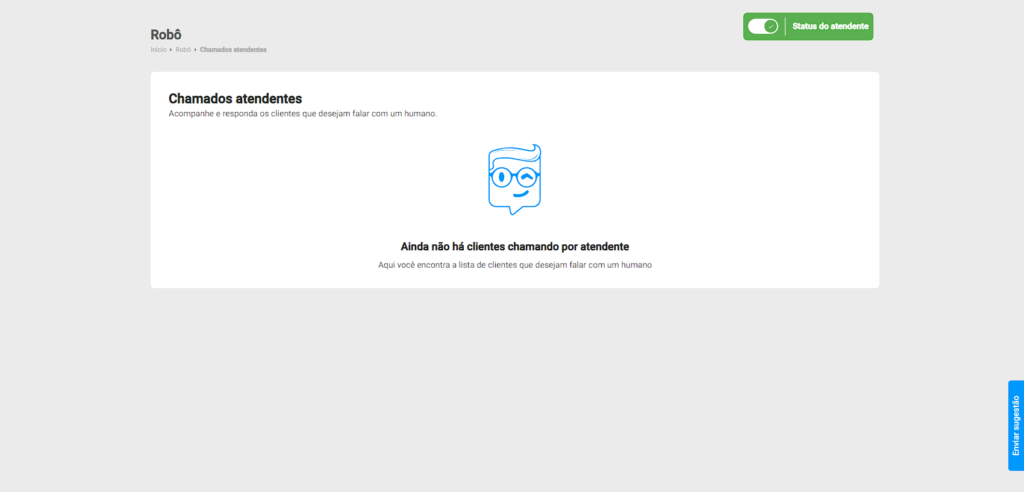
Feedback dos Clientes
Nessa área, você pode checar o que o se público está dizendo. Isso te dá a chance de fazer pesquisas por datas específicas.
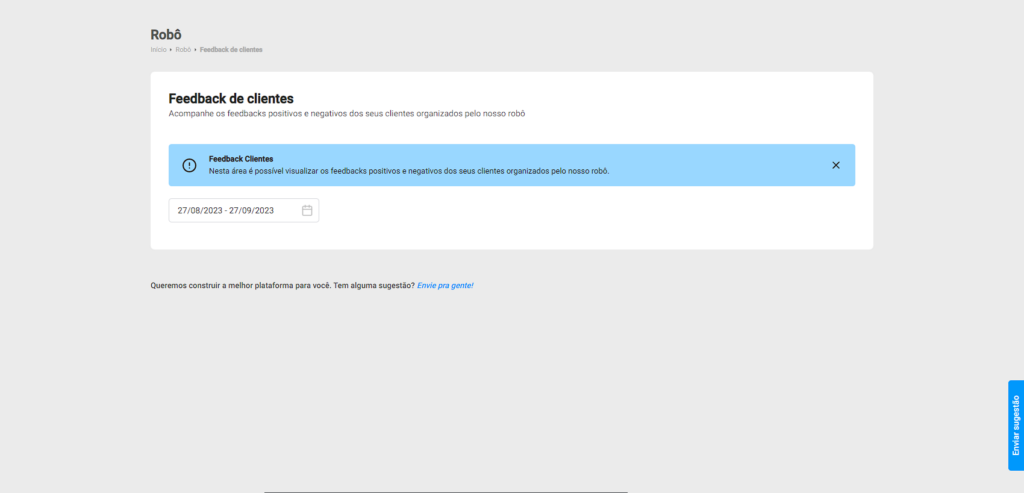
Edição das Mensagens
Para personalizar as mensagens volte ao submenu, clique em ‘Personalizar Mensagens’. Agora você vai para a página onde pode editar e personalizar as mensagens do robô.
Nessa nova página, temos quatro opções de filtro para te ajudar a encontrar o tipo de mensagem que deseja. Esses filtros são divididos assim:
- tipos de edição;
- redes sociais;
- favoritas — mensagens marcadas como favoritas;
- status — mensagens ativas ou inativas.
Agora que você entende como usar os filtros, vamos explorar a personalização de mensagens em mais detalhes. Primeiro, escolha a mensagem que deseja mexer. No começo, tem quatro opções:
- ver o histórico de mudanças na mensagem;
- editar a mensagem;
- adicionar a mensagem aos favoritos;
- manter a mensagem ativa.
Para desativar uma mensagem, só marcar a caixa azul. Agora, para editar a mensagem, clique no ícone do lápis (✏️).
Aqui, você verá uma prévia da mensagem para o cliente.
À direita da prévia, você pode editar a mensagem como quiser. Abaixo, você vai encontrar opções de personalização da mensagem:
- nome do cliente — o robô pode usar o nome do cliente se ele já tiver dado seu nome antes;
- link do cardápio — o bot envia o link do cardápio na mensagem se você ativar essa opção;
- quebra de linha — facilita a leitura para o cliente;
- saudação automática — insere uma saudação automaticamente.
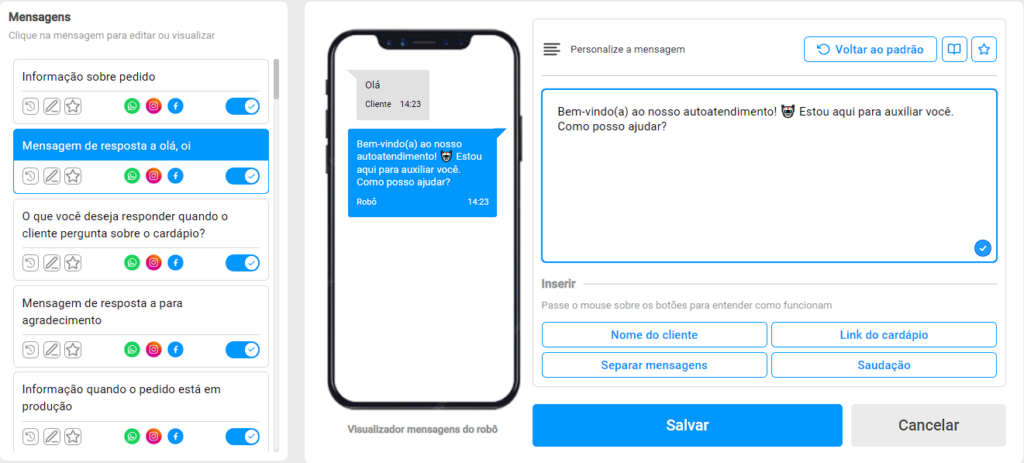
Esse conteúdo ajudou você?
Clique nas estrelas
Média da classificação 3.2 / 5. Número de avaliações: 28
Nenhuma avaliação até agora! Seja o primeiro a avaliar este post.
Lamentamos que este post não tenha sido útil para você!
Vamos melhorar este post!
Diga-nos, como podemos melhorar este post?


